1. Cliquez avec le bouton droit de la souris n'importe où sur le ruban et cliquez sur Personnaliser la barre d'outils d'accès rapide
Raccourcis clavier de SOLIDWORKS Composer
Devenir plus rapide avec Composer
Les raccourcis clavier permettent d'accélérer et de rendre plus efficace tout travail ou processus. Ils vous évitent de naviguer dans les menus et d'utiliser la souris de manière inutile. Voyons comment trouver les raccourcis clavier et en créer de nouveaux dans SOLIDWORKS Composer.
Recherche et personnalisation des raccourcis
Dans Composer, il n'est pas évident de trouver les paramètres de raccourcis clavier. Pour ouvrir la zone de paramètres, procédez comme suit :
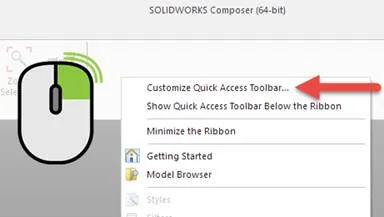
2. Cliquez sur le Personnaliser bouton situé vers le bas de la boîte de dialogue à côté de «Raccourcis clavier :"
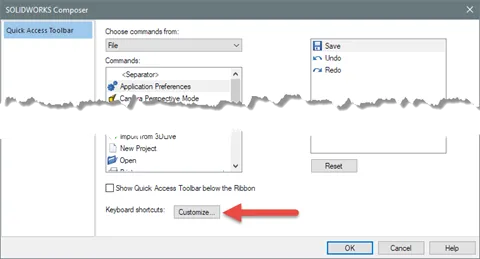
- Une fois la boîte de dialogue Personnaliser le clavier ouverte, vous pouvez parcourir toutes les commandes de Composer et voir les affectations de touches actuelles sous le «Clés actuelles :" section sur le côté gauche.
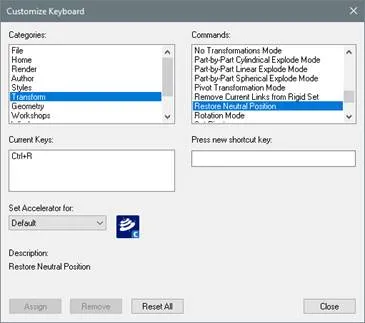
- Tu peux appliquez votre propre raccourci clavier en sélectionnant d'abord la catégorie de commande dans le «Catégoriessection, puis en sélectionnant la commande dans la sectionCommandessection, puis en plaçant votre curseur dans la sectionAppuyez sur la nouvelle touche de raccourci :et appuyez sur les touches que vous voulez définir pour cette commande. Assurez-vous de cliquer sur le bouton Attribuer bouton pour accepter la modification.
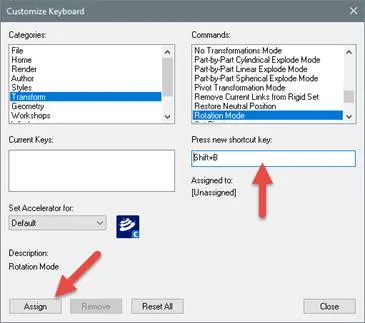
- Si vous souhaitez supprimer une affectation de touche actuelle, suivez la procédure ci-dessus pour sélectionner la commande, puis cliquez sur l'entrée dans le champ «Clés actuelles :champ. Avec la touche sélectionnée en surbrillance, cliquez sur le bouton Retirer
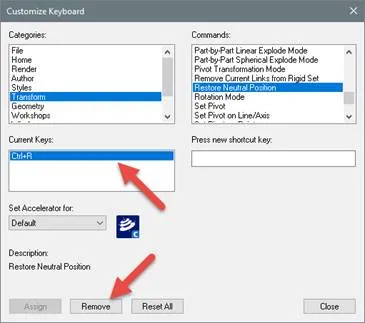
- Si vous voulez revenir aux raccourcis clavier par défaut, cliquez sur le bouton Réinitialiser tout
- Les personnalisations des raccourcis clavier de SOLIDWORKS Composer sont stockées dans le registre Windows. Pour sauvegarder vos raccourcis et personnalisations de barre d'outils actuels, vous pouvez exporter la clé de registre suivante :« HKEY_CURRENT_USER\Software\Dassault Systemes\Composer\MVP\SOLIDWORKS Composer\[NUMÉRO DE VERSION]\GuiSettingsRibbonENU »
La configuration de raccourcis n'est pas difficile et peut vous aider à être plus efficace avec Composer.
Si vous avez d'autres questions, veuillez contacter le soutien technique de GoEngineer au 888-559-6167 ou par courriel à support@goengineer.com.
Bonus : raccourcis clavier courants
Voici une liste de certains raccourcis clavier courants trouvés dans SOLIDWORKS Composer.
Clé |
Description |
| Alt | Active le mode de détection de courbe. Disponible uniquement dans les modes de transformation : rotation, translation et éclatement. |
| Échap | Quitte la fonction en cours. |
| Barre d'espace | Affiche Digger. |
| Languette | Masque temporairement l'acteur sous le pointeur de la souris. |
| Tab+Maj | Restaure la visibilité des acteurs, l'un après l'autre, après avoir masqué avec Tab. |
| F2 | Modifie le texte (renomme). |
| F4 | Rétablit la dernière opération (annuler). |
| Maj+clic | Bascule la sélection. |
| Ctrl+clic | Ajoute à la sélection (sélection multiple). |
| Supprimer | Supprime les acteurs sélectionnés. |
| Ctrl+A | Choisis tout. |
| Ctrl+D | Affiche Digger. |
| Ctrl+E | Crée une nouvelle vue. |
| Ctrl+G | Affiche/masque l'acteur au sol. |
| Ctrl+I | Inverse la sélection. |
| Ctrl+K | Capture la zone de la fenêtre d'affichage sous forme d'image qui peut être collée dans une autre application. |
| Ctrl+R | Restaure la position neutre de l’acteur. |
| Ctrl+T | Affiche/masque tous les acteurs. |
| Ctrl+W | Affiche/masque l'ombre du sol. |
| Ctrl+Y | Refait la dernière opération. |
| Ctrl+Z | Annulez la dernière opération. |
| Ctrl+Alt+F | Zooms pour s'adapter au modèle. |
| Ctrl+Maj+0 à 9 Ctrl+Maj+P | Active les modes de rendu. |
| Ctrl+Maj+F | Vue de la caméra avant/arrière. |
| Ctrl+Maj+R | Vue de la caméra droite/gauche. |
| Ctrl+Maj+T | Vue de la caméra de haut en bas. |
| + (ou flèche vers le haut) | Augmente la vitesse de navigation en mode Fly Through. |
| – (ou flèche vers le bas) | Diminue la vitesse de navigation en mode Fly Through. |
| UN | Applique des effets de rendu à la demande, comme l'anticrénelage, à la fenêtre d'affichage. |
| H | Masque l'acteur sélectionné. |
| K | Garde caché un acteur qui était caché avec Tab. |
| P | Lit/met en pause l'animation. |
| R | Rafraîchir la scène en réinitialisant le moteur OpenGL. Utilisez cette commande si vous rencontrez des problèmes d'affichage graphique. |
| S | Affichez des statistiques, comme le nombre d'acteurs et de triangles du modèle, dans le coin inférieur droit de la fenêtre d'affichage lors de la navigation dans le modèle. |
| T | Affiche/masque les acteurs de collaboration. |
| X | Affiche Digger. |

À propos de GoEngineer
GoEngineer offre des logiciels, des technologies et une expertise qui permettent aux entreprises de libérer l'innovation en matière de conception et de livrer de meilleurs produits plus rapidement. Avec plus de 40 ans d'expérience et des dizaines de milliers de clients dans les secteurs de la haute technologie, des dispositifs médicaux, de la conception de machines, de l'énergie et d'autres industries, GoEngineer fournit des solutions de conception de premier plan avec SOLIDWORKS CAD, l'impression 3D Stratasys, la numérisation 3D Creaform et Artec, CAMWorks, PLM, et plus.
Recevez notre vaste gamme de ressources techniques directement dans votre boîte de réception.
Désabonnez-vous à tout moment.